1.前言
相比Linux系统,大家肯定更加熟悉Windows系统。虽然说在Linux系统下只要安装一个面板也可以快速开MC服,但是肯定有小伙伴不愿意使用代码这种“虚”的东西。而且说实话,就连夜梦也不是很喜欢,尤其是遇到ERROR的时候,夜梦可以说是十分抓狂了。
所以在这篇教程中,夜梦将讲述如何使用Windows服务器开我的世界服务器。简单易上手,小伙伴们放心食用哦!
2.服务器选择
如果小伙伴使用自己的电脑开服,那就不用第二和第三部分内容了。替代部分查看MC开服教程 即可!
准备使用云服务器开服的小伙伴请往下看。
夜梦推荐雨云的游戏云,VPS提供I9 13900KF的CPU,足以满足绝大多数开服需求。还可以按照需求选择R9 5900X和E52666V3。
使用夜梦的链接可以免费领取五元优惠券,后面夜梦也会为大家发放大额优惠券哦!
直达链接:https://www.rainyun.com/YeMeng_
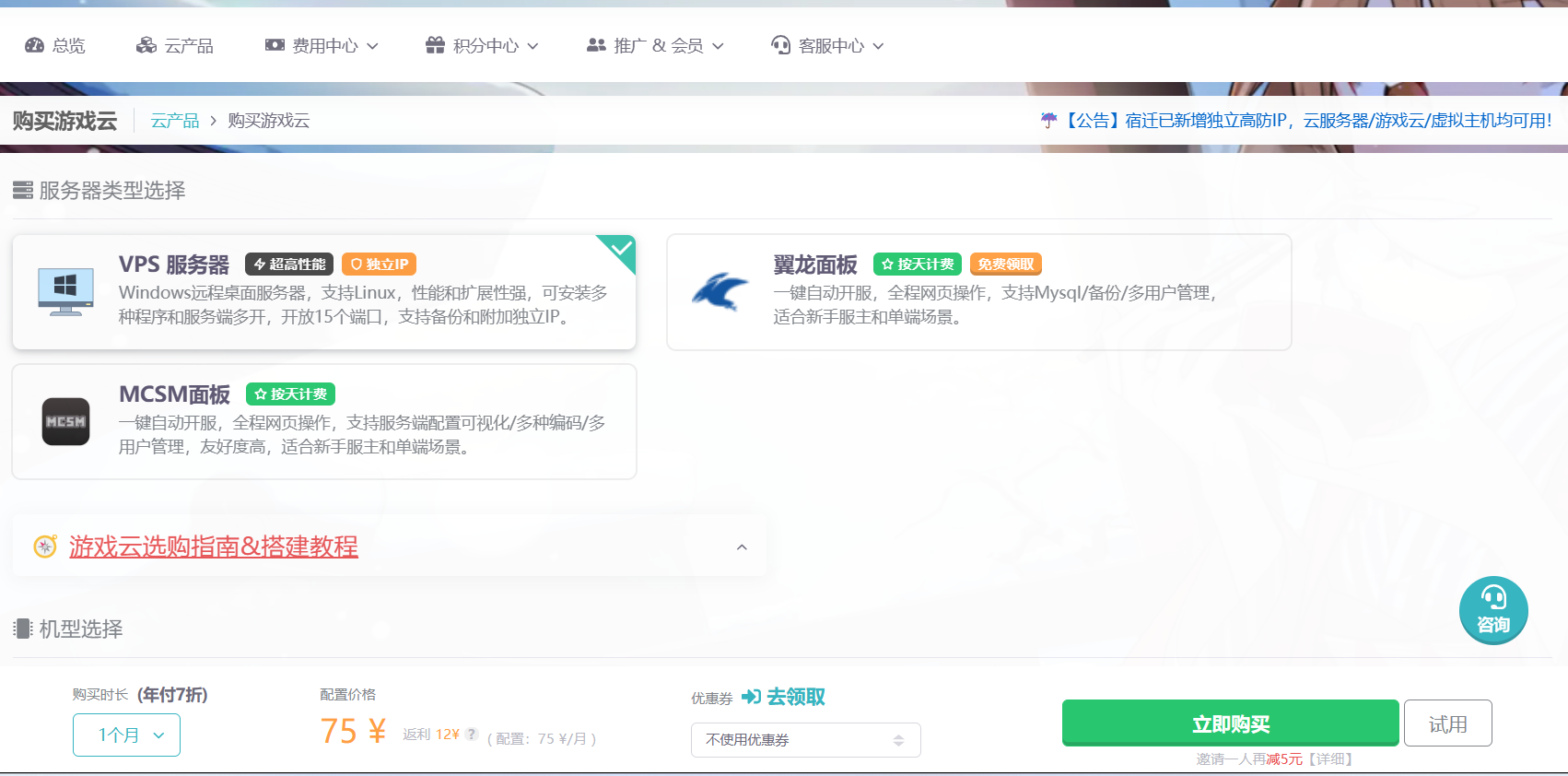
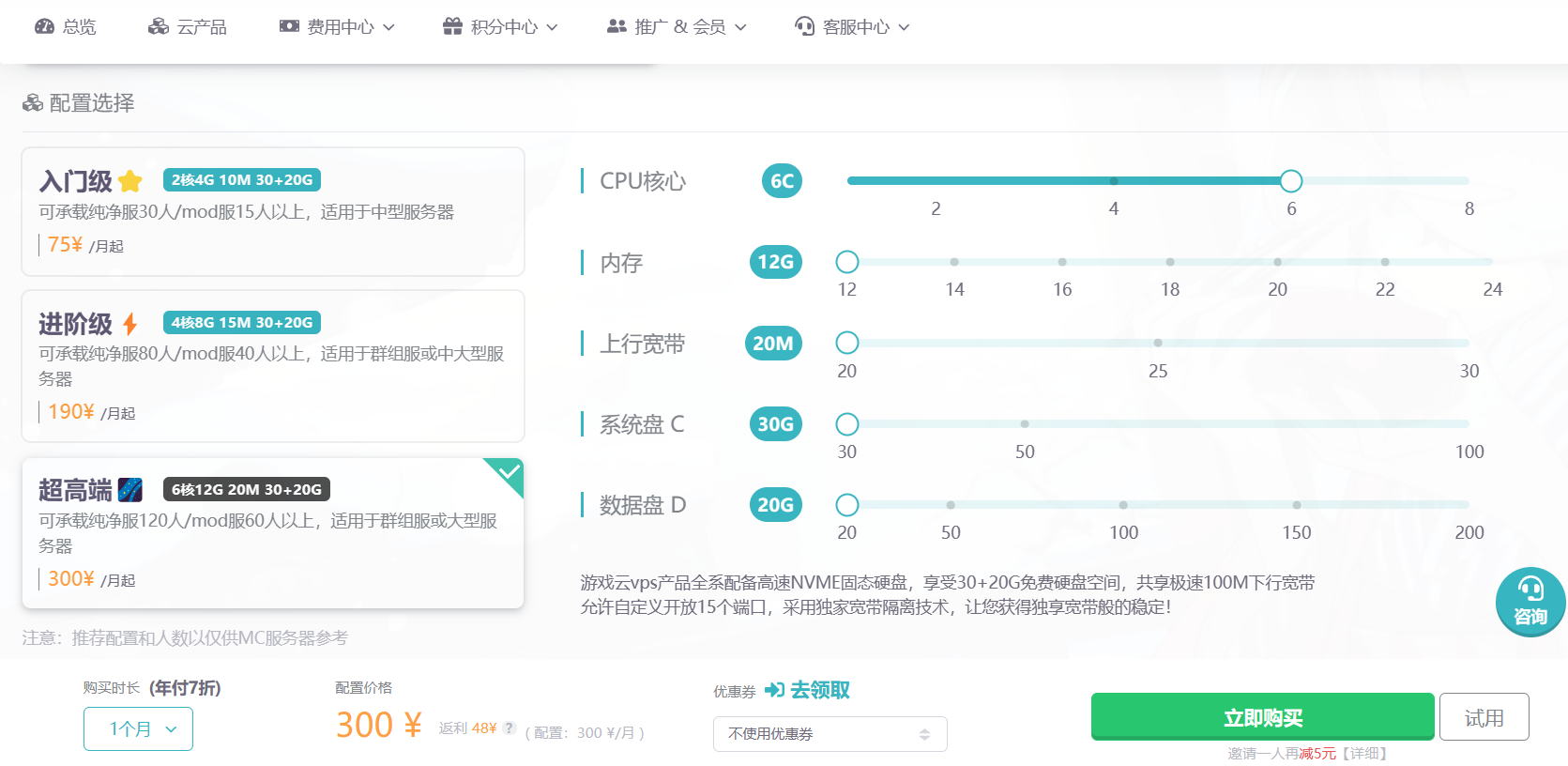
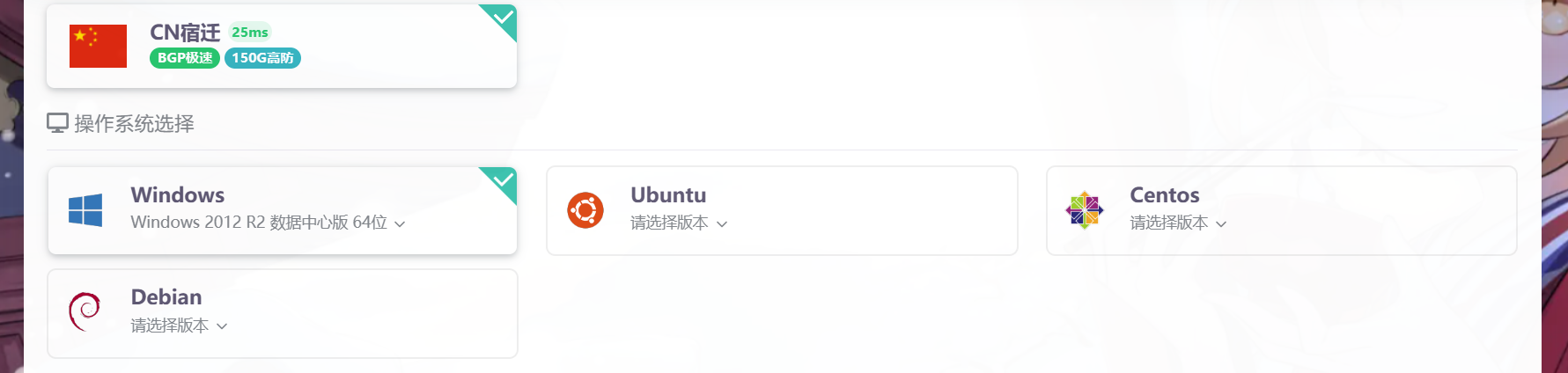
按照上图选择Windows 2012 R2数据中心版64位系统。
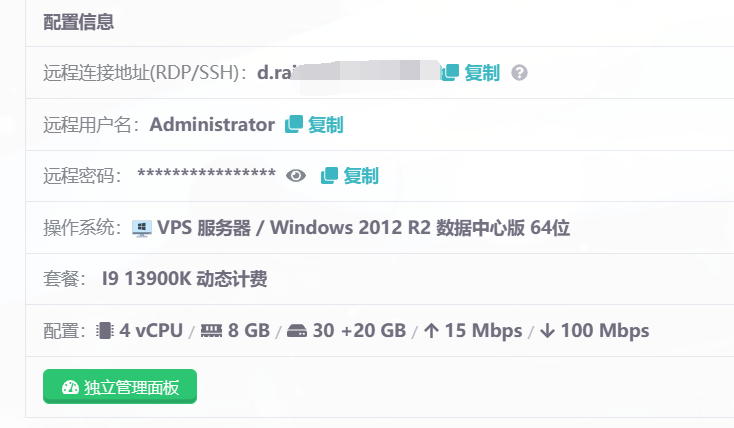
然后就可以在后台看到服务器的连接信息了。
3.连接服务器
开放3389端口
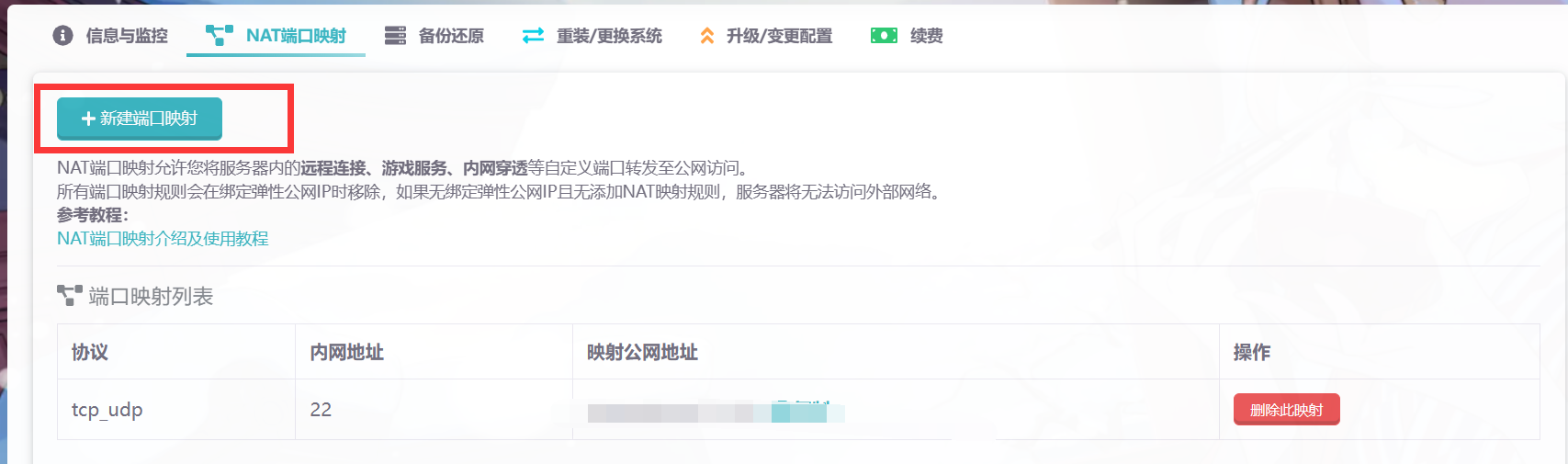
这里我们在NAT端口映射中新建一个映射。

内网端口填写3389,外网端口随意填写,只要能用就行。

然后上面得到的地址就是我们远程连接的地址。
在自己的计算机中搜索远程桌面连接:
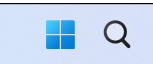
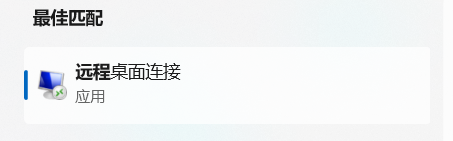
按照要求填写地址和账户名称,名称在上面配置信息中,一般为:Administrator
密码在上面,自己复制过来就行。
然后就连接到服务器了。
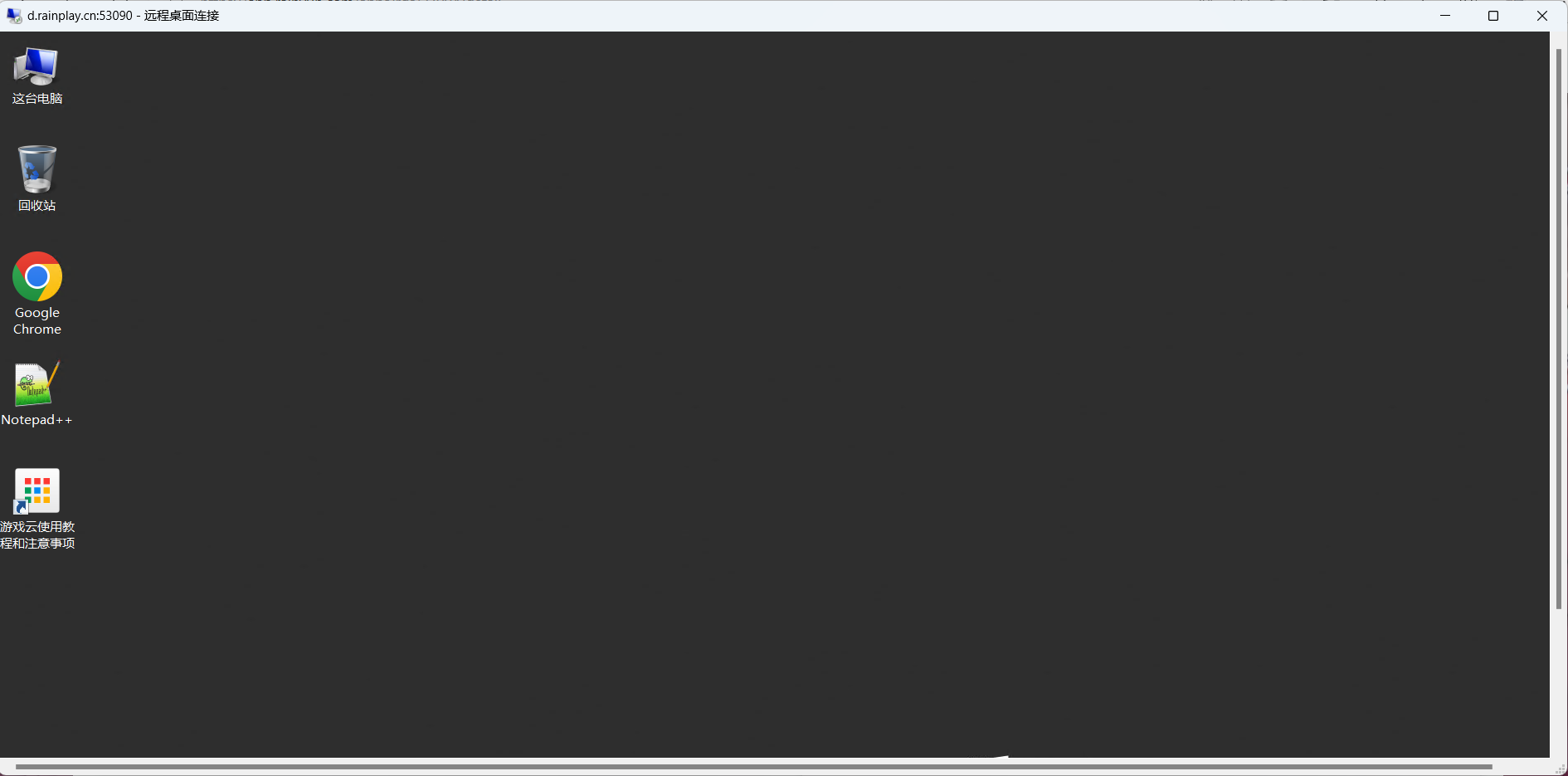
4. JAVA安装
由于是Windows系统,Java安装十分简单。你自己电脑上面怎么安装Java来玩MC的服务器也一样。
这篇教程中,夜梦将开1.19版本的服务器,所以使用Java17,要开其他版本服务器的小伙伴可以自行选择需要的Java版本哦!下载地址:Java Downloads | Oracle 中国
安装操作大家肯定都会的,夜梦这里就不再赘述了。
安装结束后,可以在cmd命令行窗口中输入Java -version查看Java版本。提示如下信息时说明安装正确了。

5.下载服务端
我们可以直接在浏览器中下载服务端,夜梦这里演示fabric端。
fabric官方网址:Fabric | The home of the Fabric mod development toolchain. (fabricmc.net)
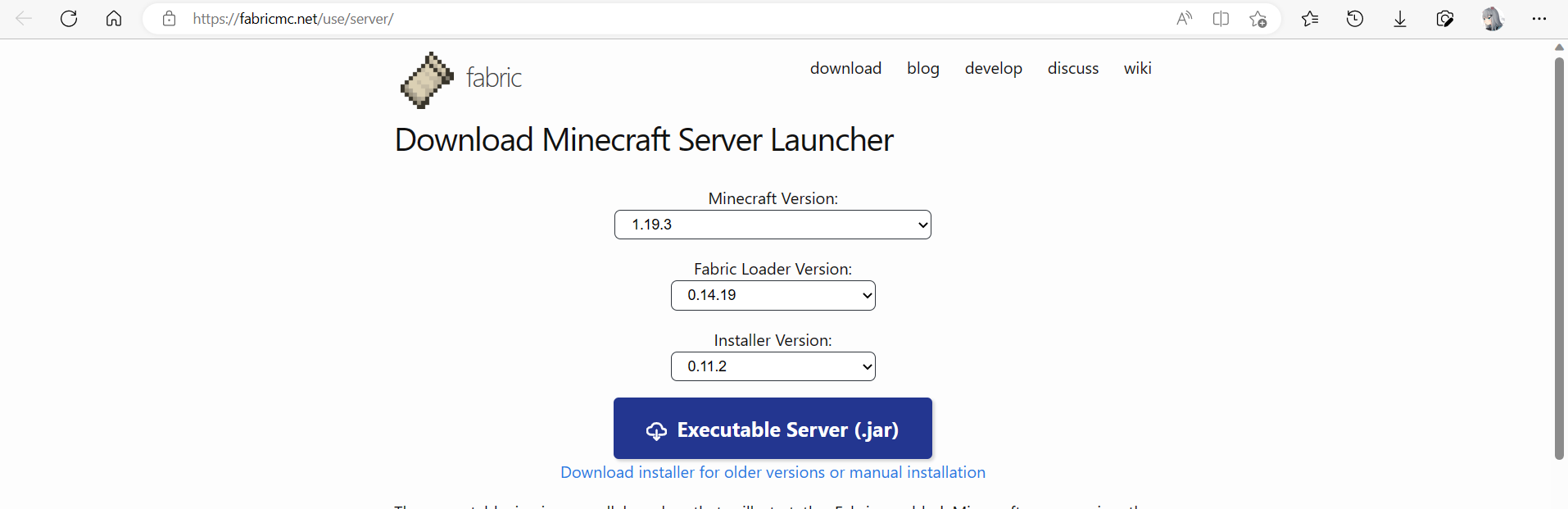
下载到本地:

后面的文章中,夜梦称它为服务端启动器。
我们双击启动器,可以发现文件夹中多了很多文件。
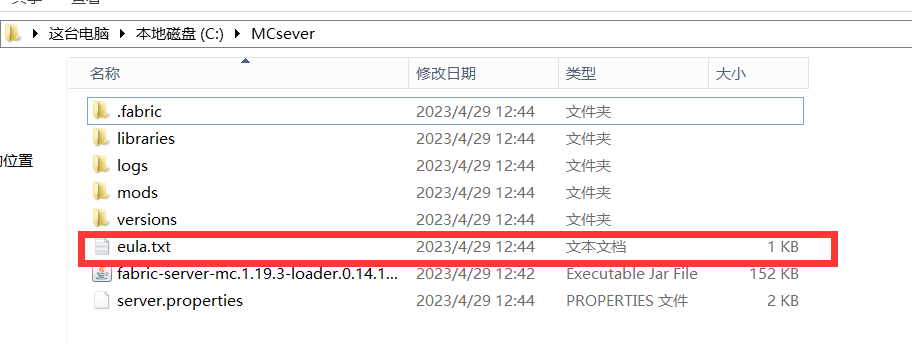
但是这个时候并未开服,需要我们同意eula文件。
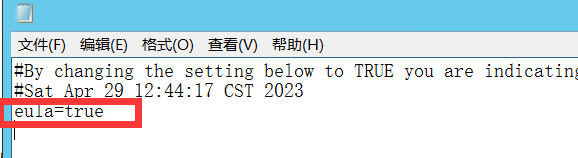
保存退出后,我们再次双击启动器。
会有这么一个窗口出现:
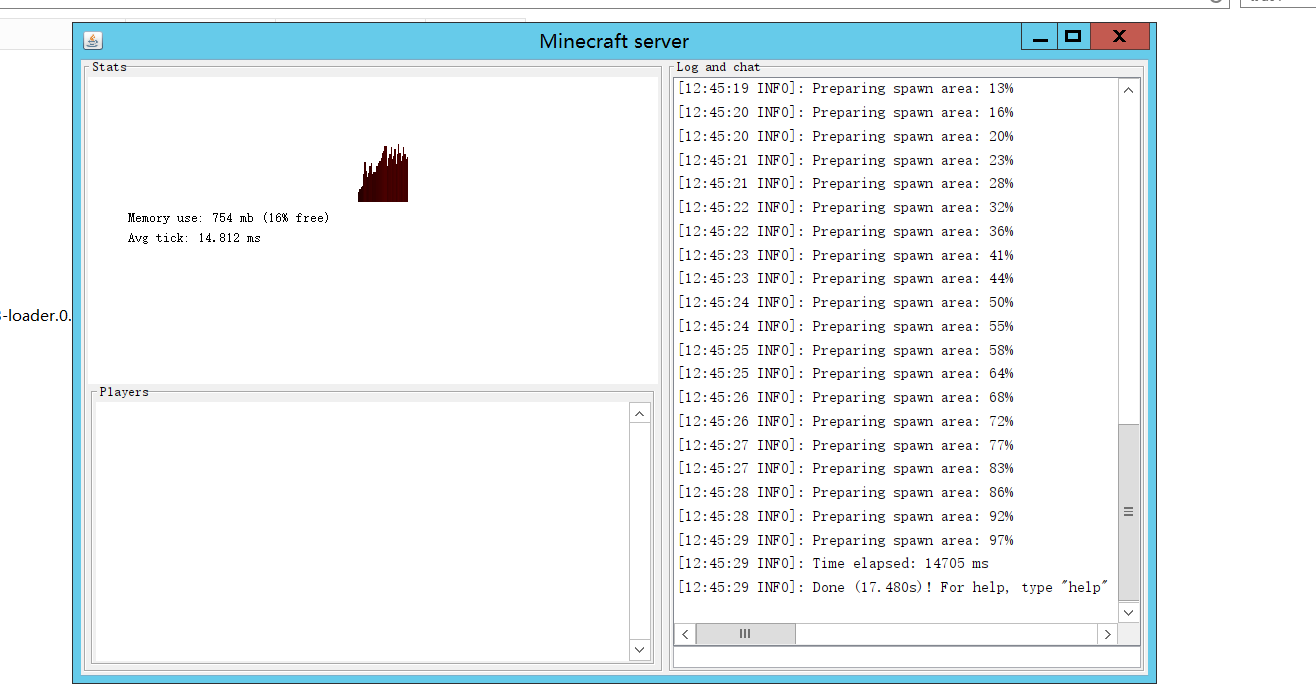
我们可以看到右侧已经有done出现,说明服务器已经启动成功。
6.自定义启动命令
我们在目录下面新建一个文件,命名为suibianni.txt,然后双击编辑:

填入你想要的启动命令,请注意,-jar后面的文件名一定要和你的服务端名字相同!这里夜梦添加了认证服务器,小伙伴们不用理会。
然后我们把这个文件重命名为suibianni.bat
双击这个文件,就可以在命令行窗口中开启服务器了。
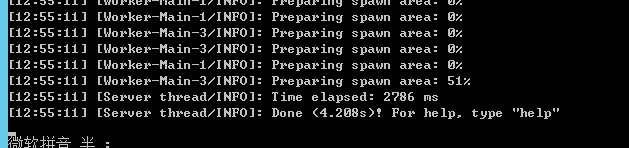
7.连接MC服务器
如果你没动过sever-properties文件的话,启动后内网端口都是25565,这个时候我们需要到雨云后台将这个端口映射到公网。
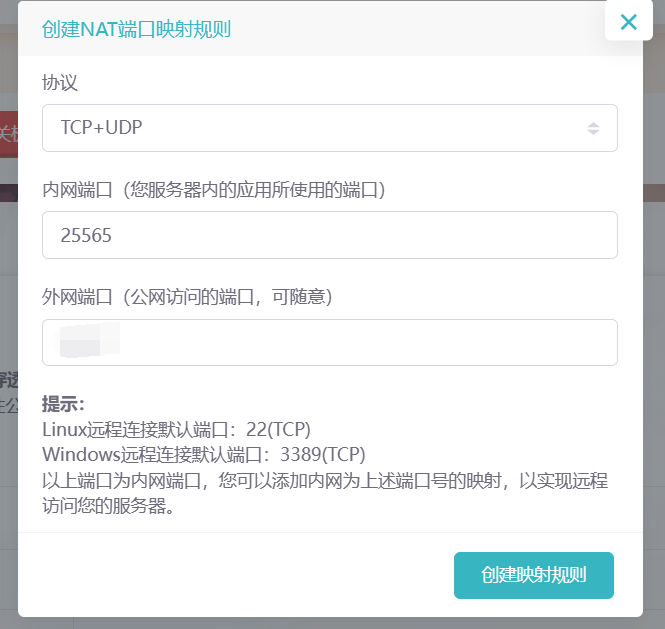
然后复制映射后的地址到MC多人联机中就好啦!

PS:如果你改了内网端口,那就自行修改哦!